Cinema
Pro è un software rivolto
agli appassionati di cinema che vogliono costruirsi
un dettagliato database di attori, registi e
collezioni di film per avere sempre a disposizione
informazioni tecniche e biografiche relative ai divi
del grande e del piccolo schermo e alla loro
filmografia. Il software si compone di app
interagenti che consentono al cinefilo di crearsi una
sua videoteca della storia del cinema e gestire le
proprie raccolte di film in DVD.

L'applicazione
Archivio Attori è studiata
per archiviare le informazioni biografiche di attori
e attrici indicando, di ciascuno di essi, il nome
d'arte e quello anagrafico, il sesso, il luogo e la
data di nascita, la cittadinanza, il titolo del film
di esordio e del film capolavoro, il coniuge attuale
e i figli, la data di decesso se è un attore del
passato, il titolo di studio, le lingue conosciute, i
social media sui quali è presente, i suoi
doppiatori italiani o stranieri, i dati somatici
(altezza, peso, occhi, capelli), gli impegni sociali
e le altre attività svolte, la residenza attuale, un
proprio giudizio critico, i generi cinematografici a
cui l'attore è generalmente associato, i Premi Oscar
o altri riconoscimenti che ha ricevuto, eventuali
note biografiche aggiuntive.
Per inserire una scheda in archivio, bisogna fare
clic sul pulsante Nuovo, compilare i campi
di testo che interessano, caricare una foto
dell'attore e premere il pulsante Salva. Per
modificare una scheda esistente, bisogna
visualizzarla nella schermata di lavoro usando le
frecce di scorrimento dei record o la
funzione di ricerca, apportare le modifiche
desiderate e premere Salva. Il nome
dell'attore potrà essere importato nelle schede
delle collezioni di DVD per facilitarne la
compilazione.
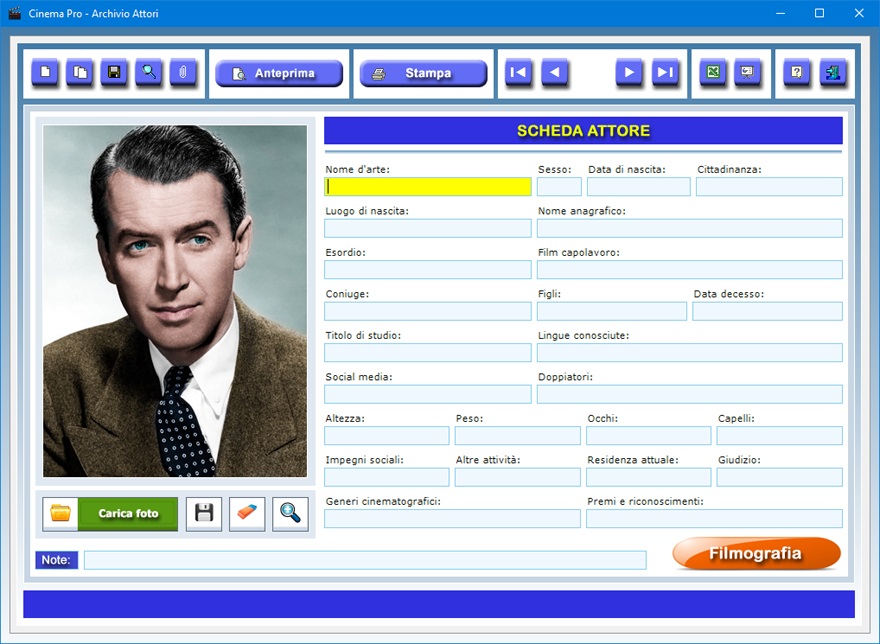
Il
pulsante Duplica è utile se si ha bisogno
di registrare due o più schede con dati molto simili
perché riferite, ad esempio, a due attori con uguale
background. Per duplicare la scheda di un
attore, basta visualizzare quella già registrata in
archivio, fare clic sul pulsante Duplica,
inserire i nuovi dati e premere Salva.
Il pulsante Carica foto permette di inserire
l'immagine dell'attore o attrice in formato Jpeg
o Bitmap nella scheda anagrafica. Tale
immagine viene ridotta in scala automaticamente per
adeguarsi alle dimensioni del riquadro di anteprima.
E' comunque possibile visualizzare la foto a tutto
schermo facendo clic sull'icona dello zoom.
L'immagine visibile nella scheda può essere salvata
su disco o cancellata in qualsiasi momento
utilizzando gli appositi pulsanti.

Con il
pulsante Allega file è possibile allegare
documenti di qualsiasi genere alla scheda di ciascun
attore (ad esempio, fotogrammi presi dai film in cui
ha recitato).
Il pulsante Slide show mostra in sequenza ad
intervalli di sei secondi e a schermo intero tutte le
foto degli attori e attrici presenti in archivio. Una
volta visualizzata l'ultima foto in archivio, la
presentazione riprende dal principio. Per uscire
dalla modalità Slide show è sufficiente
fare clic su un punto qualsiasi della schermata.
Dopo aver inserito le schede, il software consente di
effettuare ricerche avanzate in archivio funzionanti
anche con chiave parziale, ossia indicando una o più
parole consecutive contenute in un qualsiasi campo.
Per ogni ricerca si può utilizzare uno o più campi
contemporaneamente. E' possibile, ad esempio,
ottenere l'elenco di tutti gli attori in archivio
associati a un determinato genere cinematografico
oppure di quelli che hanno ottenuto un Premio Oscar.
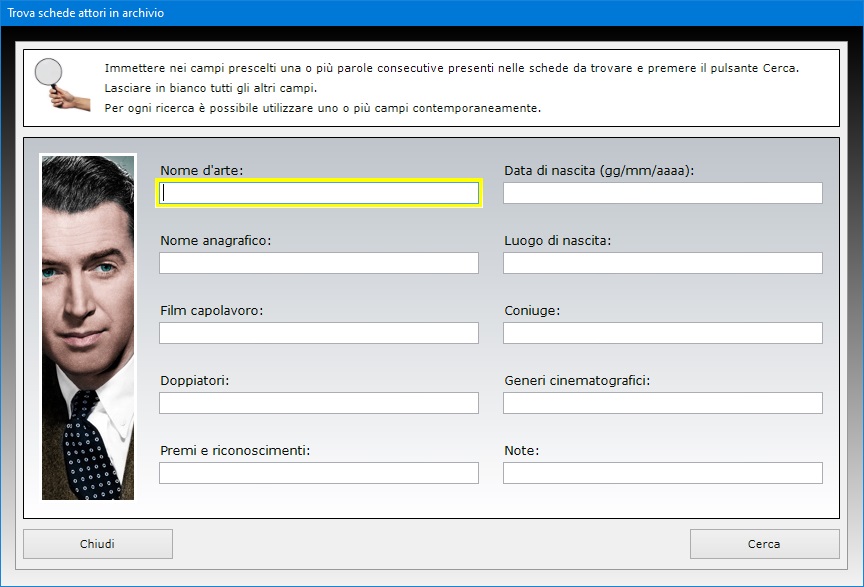
Dopo
aver salvato la scheda, premendo il pulsante Filmografia
si ha accesso a un ambiente di lavoro in cui è
possibile elencare e stampare tutti i film in cui
l'attore ha recitato. Per aggiungere un film alla
filmografia, basta premere il pulsante Aggiungi
film, compilare i campi di testo nella finestra
che appare, premere Salva e infine Chiudi.
Di ogni film bisogna indicare il titolo, l'anno di
produzione, il genere cinematografico, il nome del
regista e la durata.
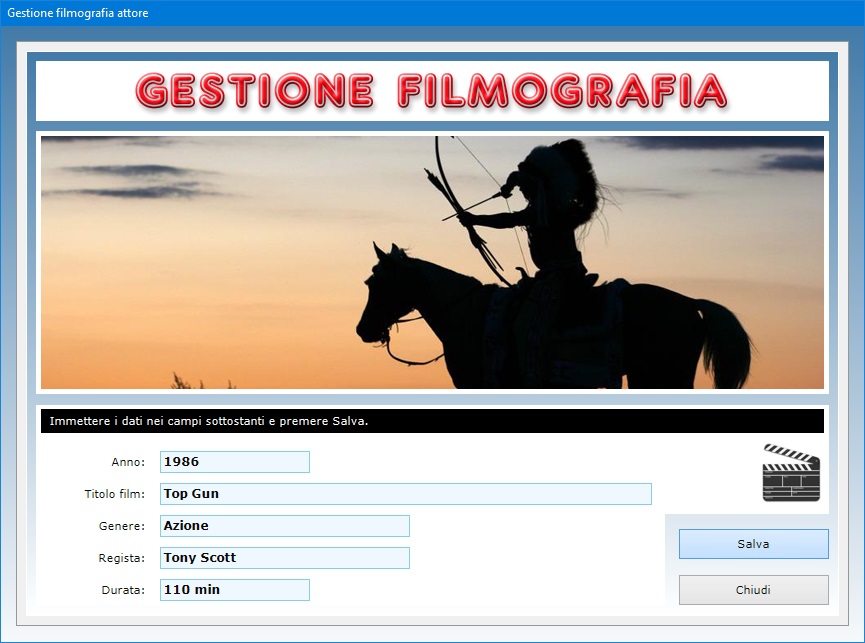
Per
modificare un film presente nella filmografia,
bisogna selezionarlo nell'elenco con un clic, premere
il pulsante Modifica film, apportare le
correzioni o integrazioni desiderate nei campi di
testo, premere Salva e infine Chiudi.
In calce all'elenco è indicato il numero totale di
film registrati nella filmografia dell'attore.
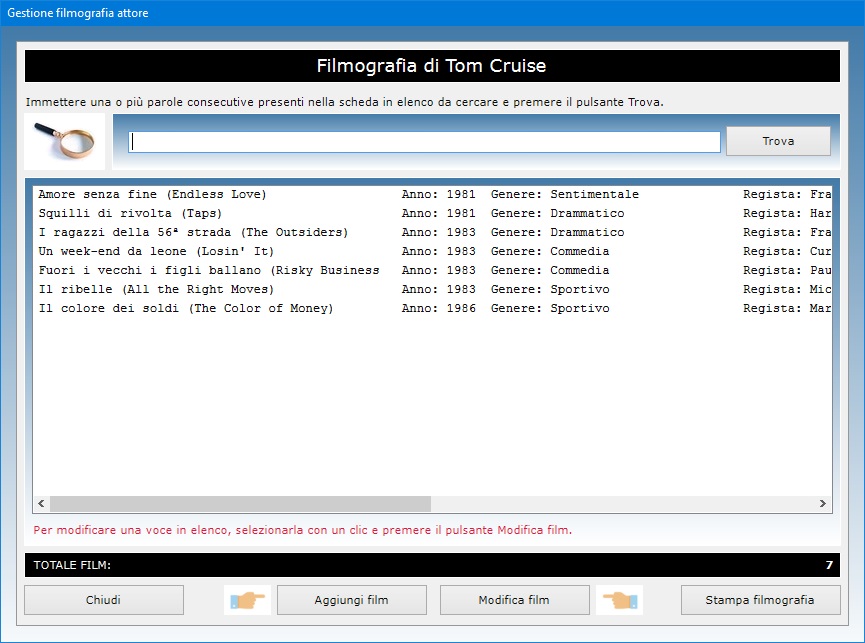
I dati
testuali e le foto degli attori e attrici presenti
negli archivi sono salvati all'interno di file
collocati nella cartella di installazione del
software. Per effettuare il backup dei dati
sarà quindi sufficiente copiare tale cartella su una
chiavetta USB o su un qualsiasi altro supporto. Per
ripristinare i file di backup, basterà
sovrascrivere la cartella di installazione del
software con la copia di sicurezza.
E' inoltre possibile esportare i dati testuali di
ciascun archivio in un foglio di Microsoft Excel
per poterli condividere con chi non possiede lo
stesso programma.
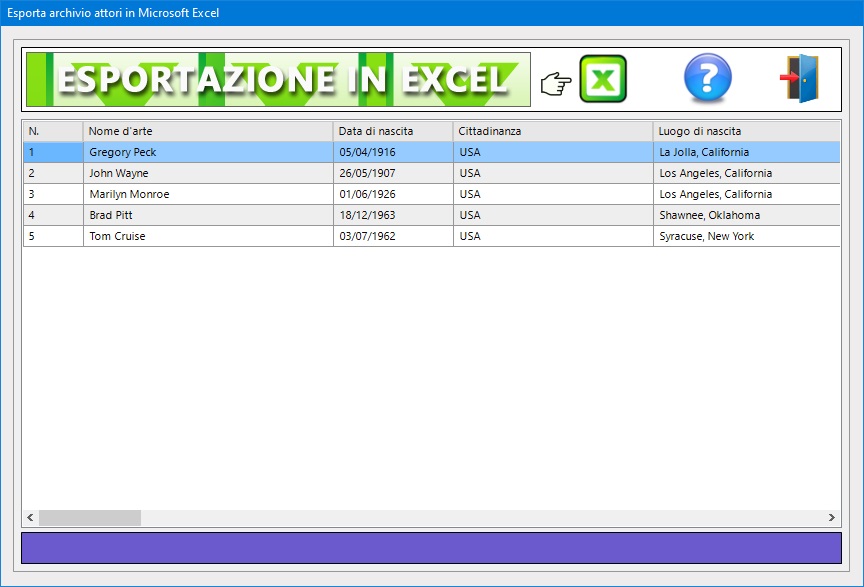
Le
singole schede degli attori corredate di foto
possono, invece, essere visualizzate in anteprima o
stampate su carta.
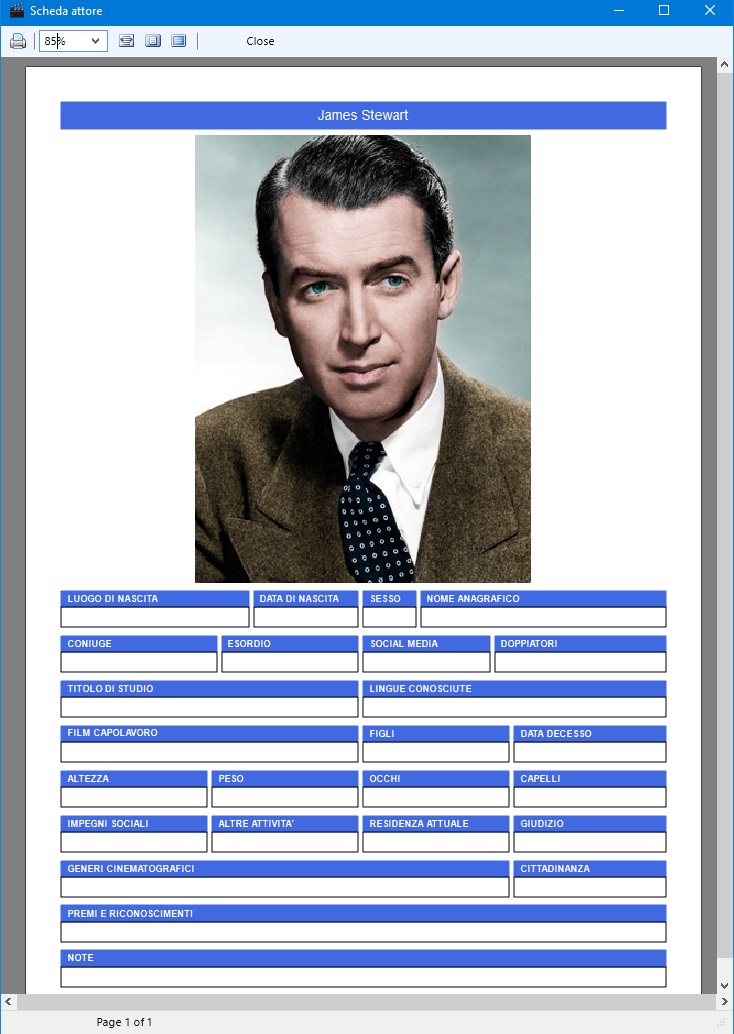
L'applicazione
Collezione DVD mette a
disposizione un ambiente di lavoro con una serie di
campi di testo in cui bisogna inserire le
informazioni riguardanti ciascun film facente parte
della propria videoteca. Per generare una nuova
collezione di DVD bisogna entrare nell'apposito
ambiente premendo il pulsante Crea nuova
collezione DVD, indicare il nome della nuova
collezione per esteso nel campo di testo dedicato e
confermare l'operazione servendosi del pulsante in
calce.
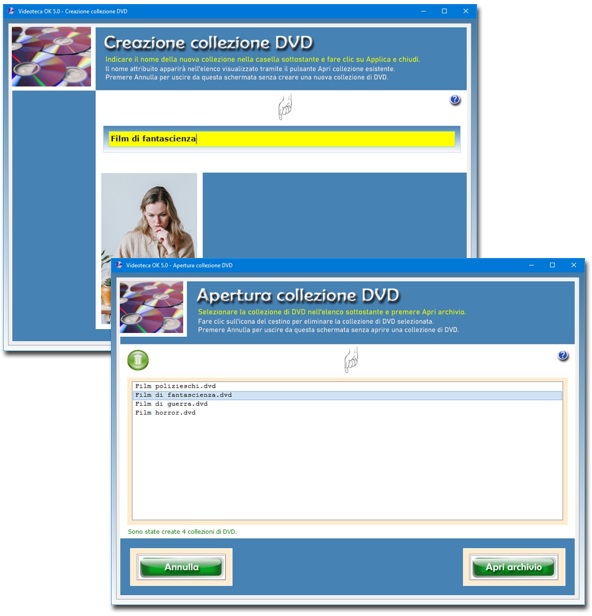
Quando
si crea una nuova collezione di DVD si genera un file
di archivio nella cartella del programma
caratterizzato dall'estensione DVD. Ogni
archivio potrà contenere un numero illimitato di
schede, ciascuna delle quali corredata della foto
della locandina del film con relativi commenti.
Per individuare la collezione di DVD creata senza
possibilità di errore, è buona norma assegnarle un
nome il più possibile completo utilizzando parole
chiave che indichino, ad esempio, il genere
cinematografico o il periodo storico a cui la
filmografia si riferisce.
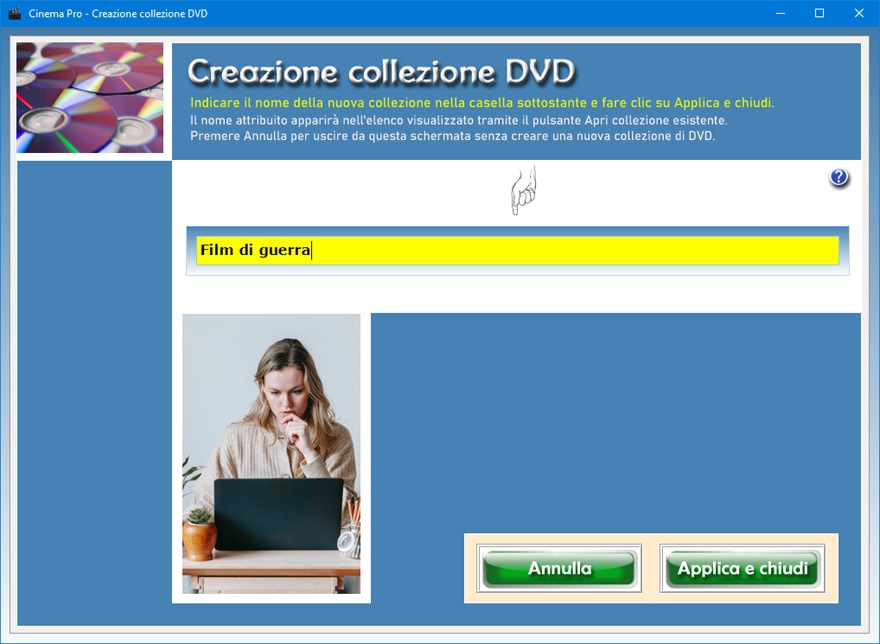
Una
volta indicato il nome della collezione di DVD
nell'apposita casella di testo, l'utente dovrà
confermare l'operazione premendo il pulsante Applica
e chiudi. A questo punto, si tornerà nella
finestra di partenza del programma dove si potrà
fare clic sul pulsante Apri collezione DVD
esistente per visualizzare un elenco di
selezione contenente tutte le collezioni create.
Fatto ciò, basterà fare clic sul nome della
collezione di DVD in elenco che si intende compilare
e premere il pulsante Apri archivio.
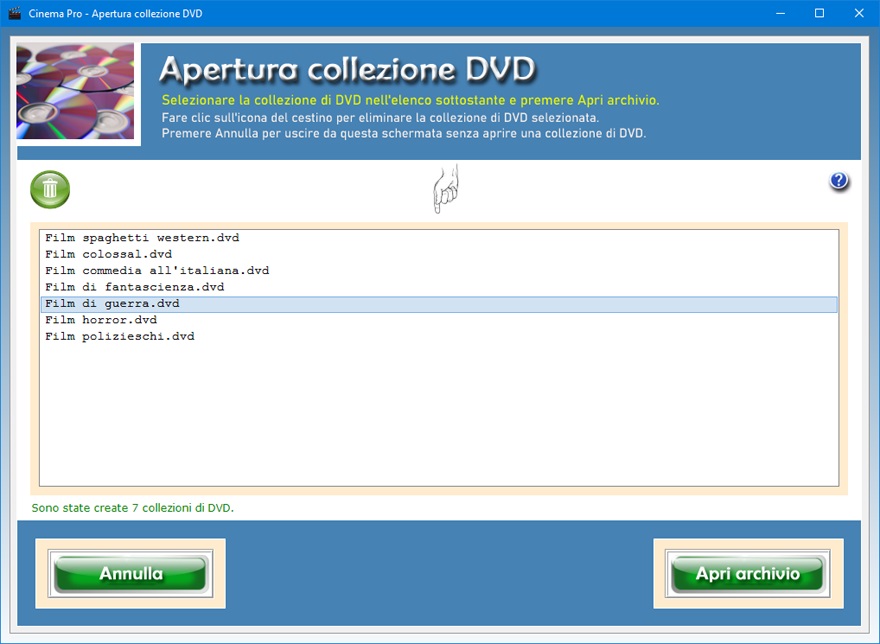
L'icona
del cestino consente di eliminare la collezione di
DVD selezionata. Questa funzione va utilizzata con
molta cautela dal momento che un archivio eliminato
non può essere recuperato.
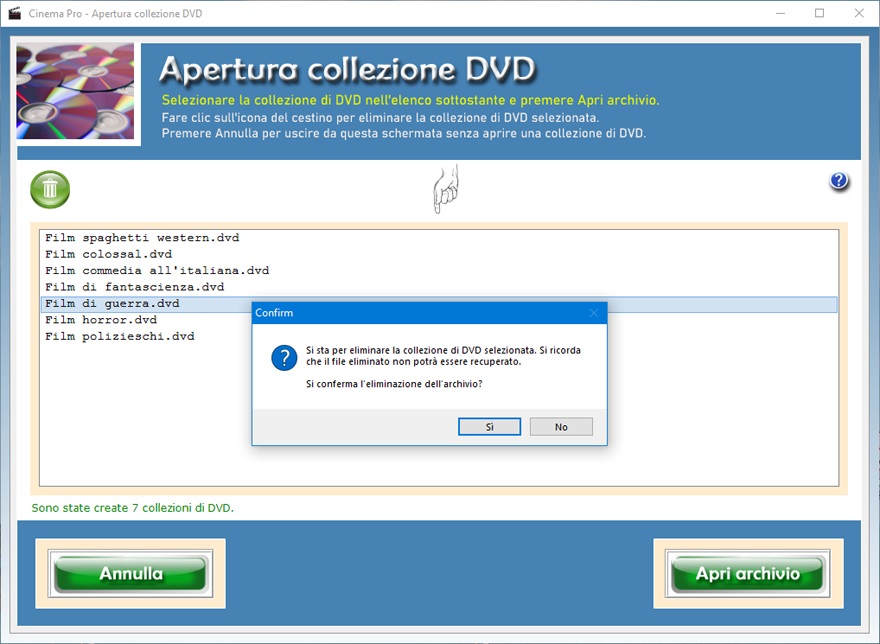
Le
singole schede di ogni collezione di DVD possono
essere visualizzate a schermo o stampate su carta.
I dati da indicare nella scheda riguardano il titolo
del film, il nome del regista, la nazione e l'anno di
produzione, il nome del protagonista, gli attori
facenti parte del cast, il genere
cinematografico, la compagnia di distribuzione, la
lingua originale in cui il film è stato girato, il
titolo originale, le altre lingue selezionabili nel
DVD, l'eventuale collana di cui il DVD fa parte, la
disponibilità di sottotitoli, la posizione del DVD
sullo scaffale, il codice presente sull'etichetta di
catalogazione del DVD, eventuali premi e
riconoscimenti ottenuti dagli attori e produttori del
film, la durata complessiva, il prezzo del DVD, un
giudizio critico sul film e ogni ulteriore
annotazione. Il nome del regista e dell'attore
protagonista possono essere importati dai relativi
archivi anagrafici servendosi dei pulsanti presenti a
destra dei rispettivi campi di testo.
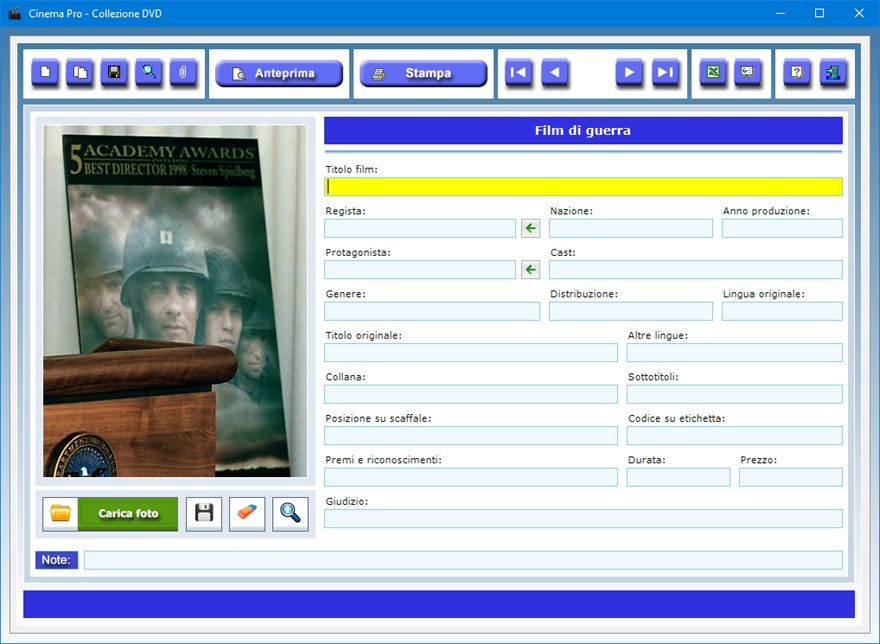
In ogni
scheda è possibile importare una foto della
locandina del film in formato Jpeg o Bitmap.
L'utente può quindi salvare le foto sul disco fisso
del computer e poi importarle all'interno della
collezione di DVD con l'apposito pulsante. La foto
viene ridotta in scala automaticamente per adeguarsi
alle dimensioni del riquadro di anteprima. E'
comunque possibile visualizzare l'immagine della
locandina a tutto schermo facendo clic sull'icona
dello zoom. Ciascuna foto può essere
salvata su disco o cancellata in qualsiasi momento
utilizzando gli appositi pulsanti.
Per compilare una nuova scheda della collezione di
DVD, bisogna fare clic sul pulsante Nuovo,
compilare i campi di testo, caricare la foto della
locandina e premere Salva. Se si desidera
creare una nuova scheda conservando il contenuto di
tutti i campi di testo di una scheda già archiviata,
bisogna premere il pulsante Duplica,
apportare le eventuali modifiche o integrazioni
desiderate, caricare la nuova foto della locandina e
fare clic su Salva. Tale funzione può
tornare utile, ad esempio, quando si devono
registrare i diversi DVD che compongono una stessa
collana.
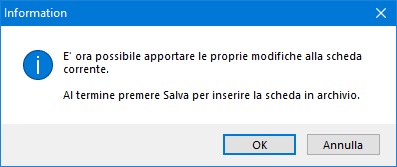
Il
pulsante Slide show mostra in sequenza ad
intervalli di sei secondi e a schermo intero tutte le
foto delle locandine dei film presenti nella
collezione. Una volta visualizzata l'ultima foto in
archivio, la presentazione riprende dal principio.
Per uscire dalla modalità Slide show è
sufficiente fare clic su un punto qualsiasi della
schermata.
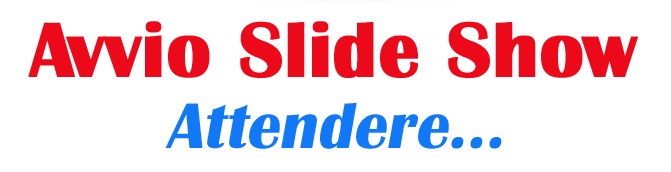
La
funzione Allega file consente di associare a
ciascuna scheda della collezione di DVD tre file di
qualsiasi genere che potrebbero contenere, ad
esempio, il trailer del film in formato MP4
o una foto dell'attore protagonista.
Il pulsante Trova consente di effettuare una
ricerca fra le schede della collezione di DVD e di
richiamare quella di proprio interesse con un doppio
clic. E' possibile effettuare ricerche in archivio
anche utilizzando più filtri contemporaneamente.
Ciò consente, ad esempio, di ottenere l'elenco di
tutti i DVD di un regista o appartenenti a un
determinato genere cinematografico oppure di quelli
in cui recita un certo attore.
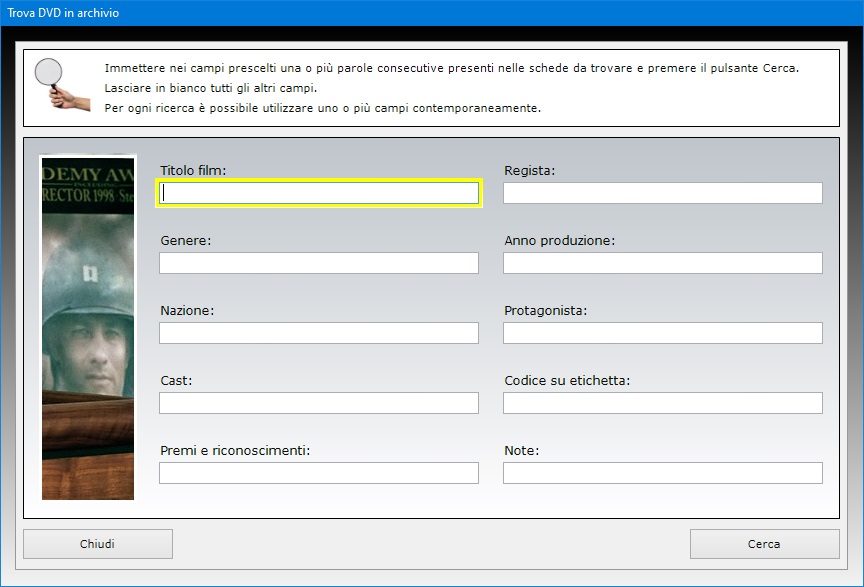
In ogni
momento è possibile visualizzare l'anteprima di
stampa della scheda del film facendo clic sul
pulsante Anteprima. Se si desidera stampare
la stessa scheda direttamente su carta basta premere
il pulsante Stampa.
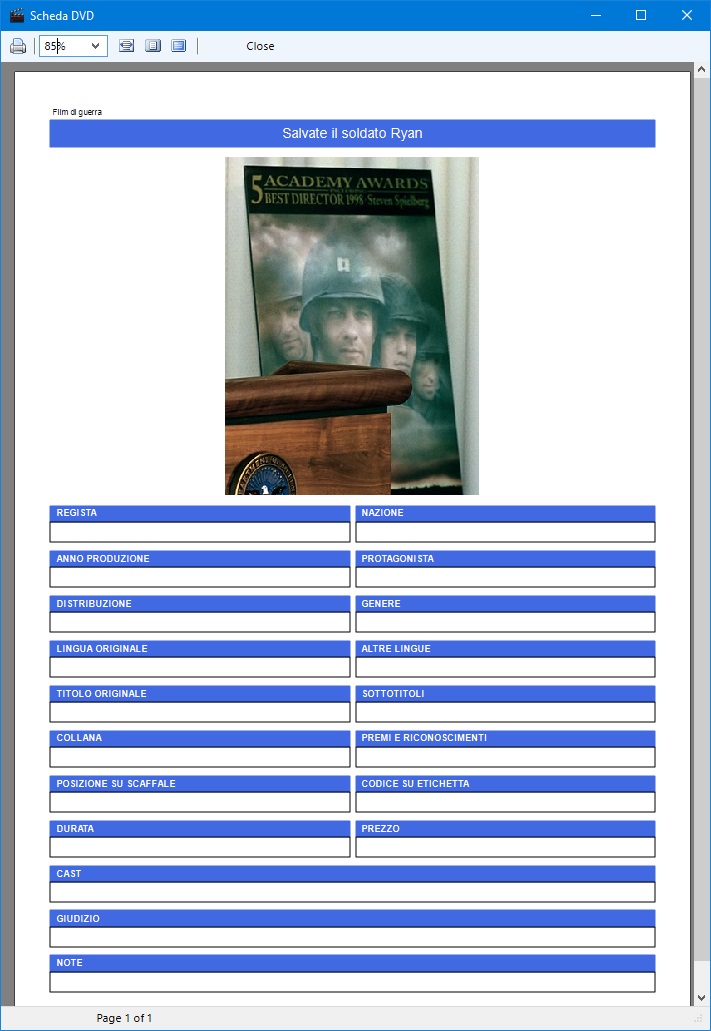
E'
inoltre possibile esportare i dati testuali di
ciascuna collezione di DVD in un foglio di Microsoft
Excel per poterli condividere con chi non
possiede lo stesso programma.
L'applicazione Archivio Registi
è studiata per archiviare le informazioni
biografiche dei registi indicando, di ciascuno di
essi, il nome d'arte e quello anagrafico, il sesso,
il luogo e la data di nascita, la cittadinanza, il
titolo del film di esordio e del film capolavoro, il
coniuge attuale e i figli, la data di decesso se è
un regista del passato, il titolo di studio, le
lingue conosciute, i social media sui quali
è presente, i suoi assistenti, i dati somatici
(altezza, peso, occhi, capelli), gli impegni sociali
e le altre attività svolte, la residenza attuale, un
proprio giudizio critico, i generi cinematografici a
cui il regista è generalmente associato, i Premi
Oscar o altri riconoscimenti che ha ricevuto,
eventuali note biografiche aggiuntive.
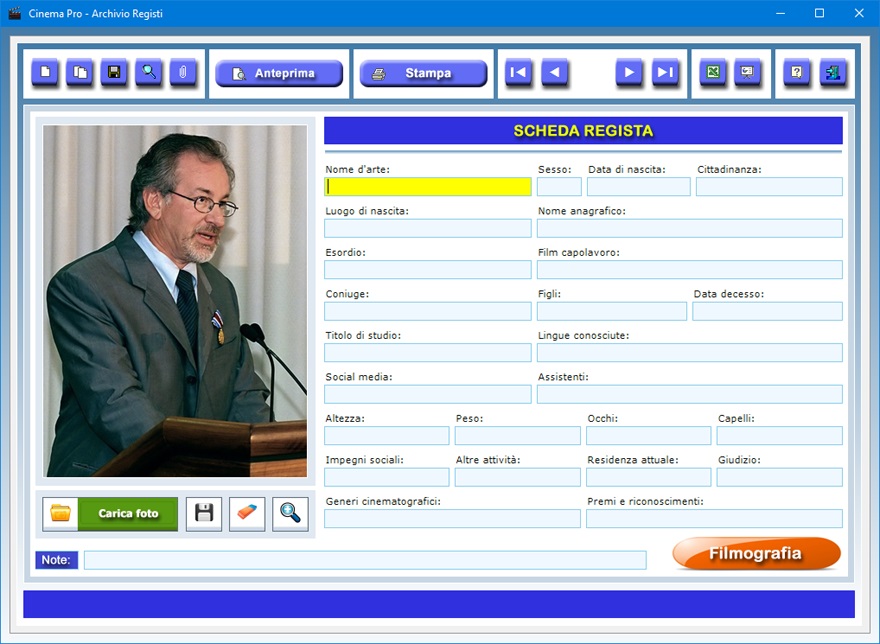
Per
inserire una scheda in archivio, bisogna fare clic
sul pulsante Nuovo, compilare i campi di
testo che interessano, caricare una foto del regista
e premere il pulsante Salva. Per modificare
una scheda esistente, bisogna visualizzarla nella
schermata di lavoro usando le frecce di scorrimento
dei record o la funzione di ricerca, apportare le
modifiche desiderate e premere Salva. Il
nome del regista potrà essere importato nelle schede
delle collezioni di DVD per facilitarne la
compilazione.
Con il pulsante Allega file è possibile
allegare documenti di qualsiasi genere alla scheda di
ciascun regista (ad esempio, fotogrammi presi dai
film che ha diretto).
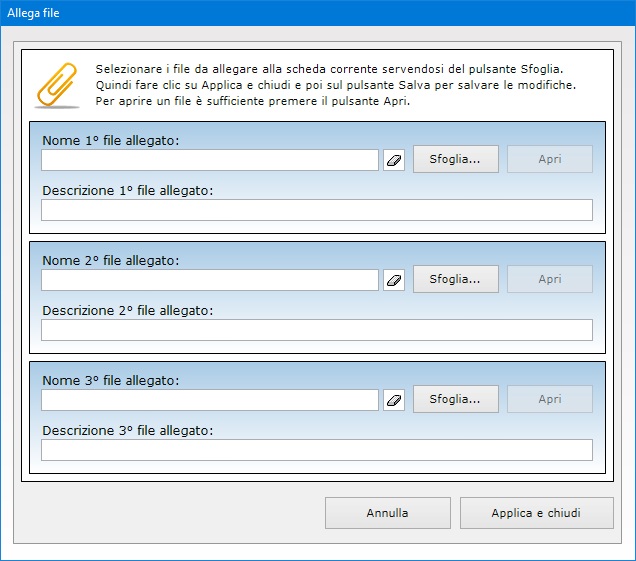
Il
pulsante Duplica è utile se si ha bisogno
di registrare due o più schede con dati molto simili
perché riferite, ad esempio, a due registi con
uguale background. Per duplicare la scheda
di un regista, basta visualizzare quella già
registrata in archivio, fare clic sul pulsante Duplica,
inserire i nuovi dati e premere Salva.
Il pulsante Carica foto permette di inserire
l'immagine del regista in formato Jpeg o Bitmap
nella scheda anagrafica. Tale immagine viene ridotta
in scala automaticamente per adeguarsi alle
dimensioni del riquadro di anteprima. E' comunque
possibile visualizzare la foto a tutto schermo
facendo clic sull'icona dello zoom.
L'immagine visibile nella scheda può essere salvata
su disco o cancellata in qualsiasi momento
utilizzando gli appositi pulsanti.
Dopo aver inserito le schede, il software consente di
effettuare ricerche avanzate in archivio funzionanti
anche con chiave parziale, ossia indicando una o più
parole consecutive contenute in un qualsiasi campo.
Per ogni ricerca si può utilizzare uno o più campi
contemporaneamente. E' possibile, ad esempio,
ottenere l'elenco di tutti i registi in archivio
associati a un determinato genere cinematografico
oppure di quelli che hanno ottenuto un Premio Oscar.
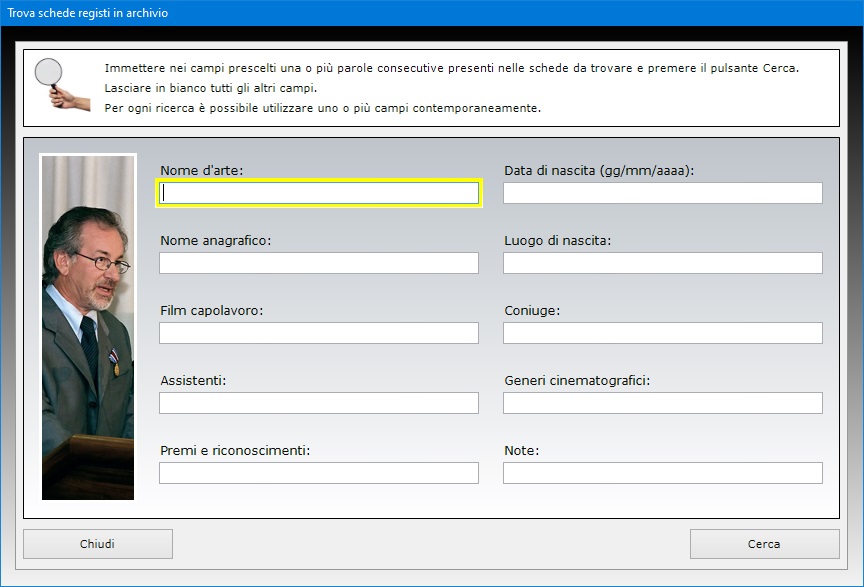
Il
pulsante Slide show mostra in sequenza ad
intervalli di sei secondi e a schermo intero tutte le
foto dei registi presenti in archivio. Una volta
visualizzata l'ultima foto in archivio, la
presentazione riprende dal principio. Per uscire
dalla modalità Slide show è sufficiente
fare clic su un punto qualsiasi della schermata.
Dopo aver salvato la scheda, premendo il pulsante Filmografia
si ha accesso a un ambiente di lavoro in cui è
possibile elencare e stampare tutti i film che il
regista ha diretto. Per aggiungere un film alla
filmografia, basta premere il pulsante Aggiungi
film, compilare i campi di testo nella finestra
che appare, premere Salva e infine Chiudi.
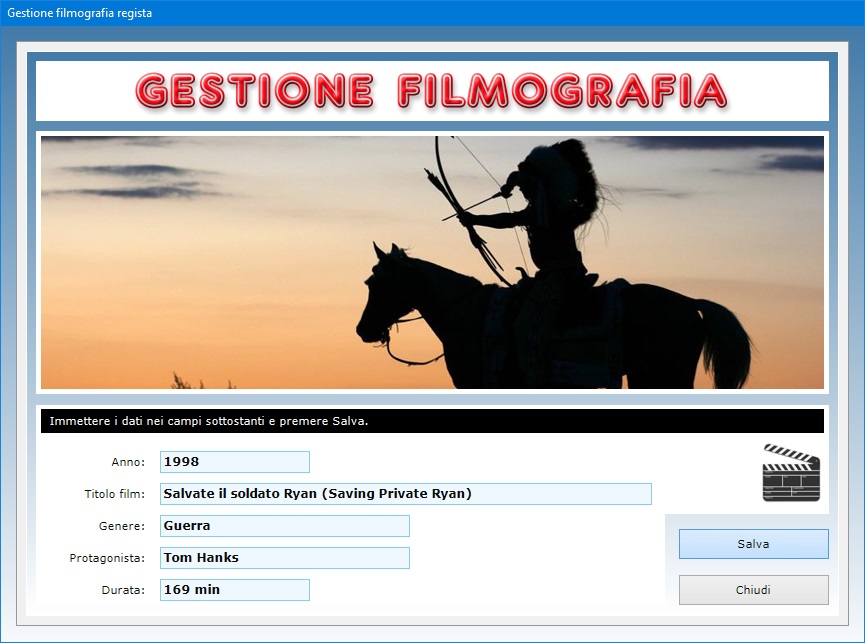
Di ogni
film bisogna indicare il titolo, l'anno di
produzione, il genere cinematografico, il nome
dell'attore protagonista e la durata. Per modificare
un film presente nella filmografia, bisogna
selezionarlo nell'elenco con un clic, premere il
pulsante Modifica film, apportare le
correzioni o integrazioni desiderate nei campi di
testo, premere Salva e infine Chiudi.
In calce all'elenco è indicato il numero totale di
film registrati nella filmografia del regista.
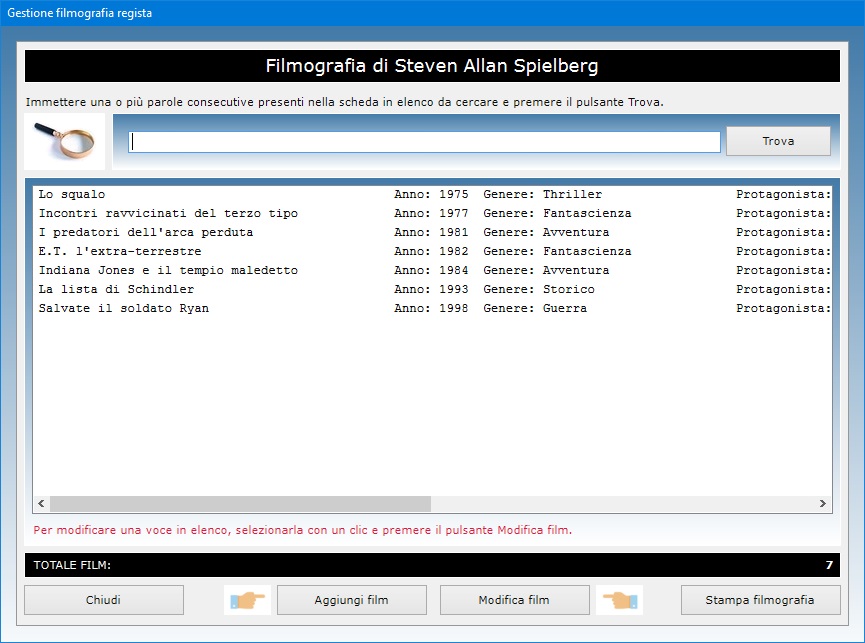
I dati
testuali e le foto dei registi presenti negli archivi
sono salvati all'interno di file collocati
nella cartella di installazione del software.
Per effettuare il backup dei dati sarà
quindi sufficiente copiare tale cartella su una
chiavetta USB o su un qualsiasi altro supporto. Per
ripristinare i file di backup, basterà
sovrascrivere la cartella di installazione del
software con la copia di sicurezza.
E' inoltre possibile esportare i dati testuali di
ciascun archivio in un foglio di Microsoft Excel
per poterli condividere con chi non possiede lo
stesso programma. Le singole schede dei registi
corredate di foto possono, invece, essere
visualizzate in anteprima o stampate su carta.
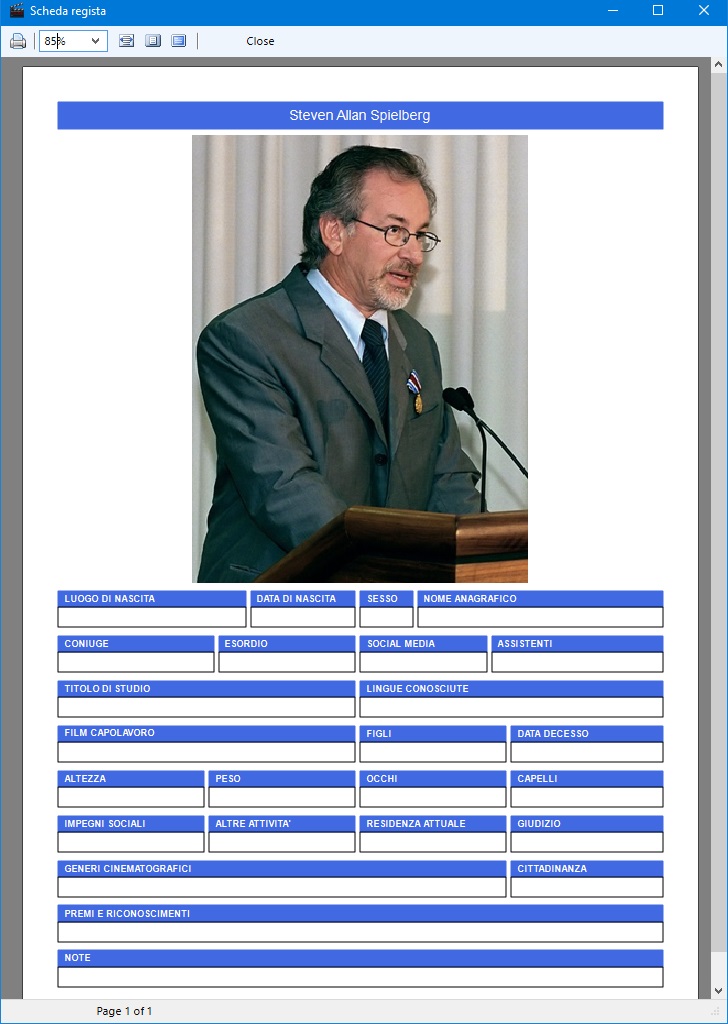
Il software
può essere utilizzato anche in una rete locale
se si ha necessità di condividere gli archivi fra
più postazioni di lavoro. L'acquisto di una singola
licenza autorizza l'utente ad installare l'app
su tutte le macchine di sua proprietà.
L'accesso al programma è protetto da una password
aggiornabile dall'utente che può essere cambiata
tutte le volte che si desidera. Per il primo accesso
al software, bisogna utilizzare la parola
chiave "autenticazione" (scritta
senza le virgolette).
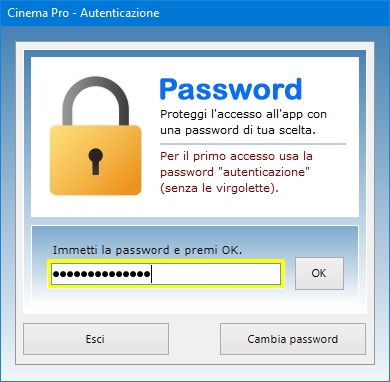
Cinema
Pro può essere utilizzato anche su chiavetta
USB. A tal fine, basta copiare la cartella del
programma su pen-drive e fare doppio clic
sull'icona dell'applicazione per eseguirla. La copia
della cartella su dispositivo esterno è anche il
metodo più veloce per effettuare il backup
di tutti gli archivi.
Cinema Pro è quindi lo
strumento ideale per i collezionisti di film alla
ricerca di un software che permetta di
catalogare con facilità e precisione le schede
biografiche di attori e registi nonché tutti i DVD
che riempiono gli scaffali della propria videoteca,
creando un database per ogni singola
raccolta. L'utente resterà piacevolmente sorpreso
nel constatare come il software richieda
tempi di apprendimento praticamente nulli.
|